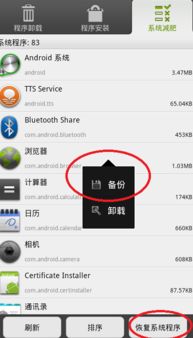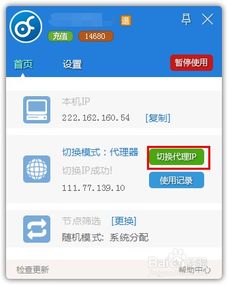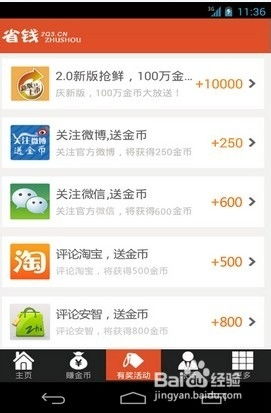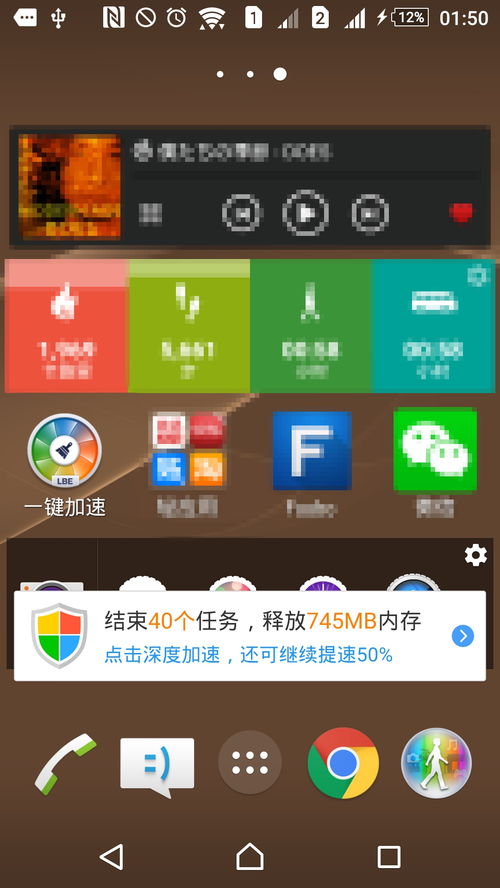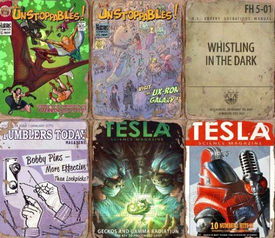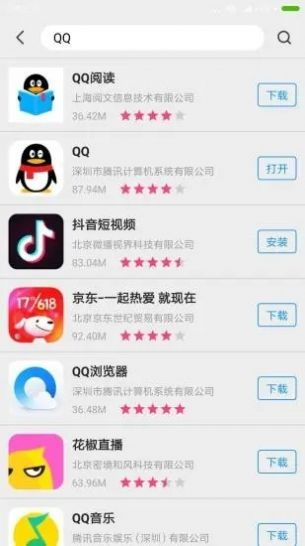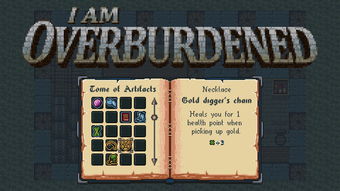安卓系统做个截图,轻松掌握多种截图技巧
时间:2025-01-14 来源:网络 人气:
手机里的那些精彩瞬间,是不是总想保存下来呢?别急,今天就来教你怎么在安卓系统里轻松做个截图,让你的手机生活更加丰富多彩!
一、按键组合法:最传统也最实用的截图方式
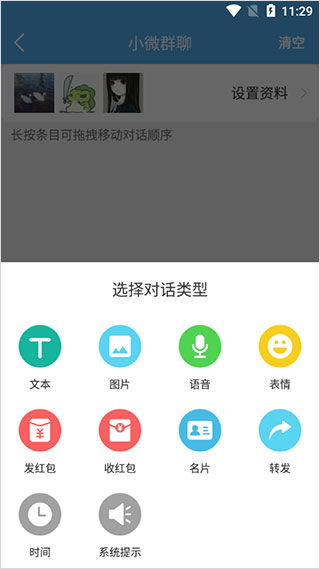
还记得小时候玩电脑,截图就是按个“PrtSc”键吗?在安卓手机里,截图也是超级简单,只需要同时按下电源键和音量减小键。具体操作是这样的:
1. 找到你要截图的页面,调整好角度,准备好按下“快门”啦!
2. 同时按住电源键和音量减小键,感受一下手指的默契配合。
3. 听到“咔嚓”一声,恭喜你,截图成功!
4. 你可以在手机相册里找到这张截图,想怎么用就怎么用吧!
这个方法几乎适用于所有安卓手机,是不是很简单呢?
二、通知栏截图:一键直达,轻松截图

现在的手机,功能越来越多,通知栏里也藏着不少小秘密。想要通过通知栏截图,可以这样做:
1. 打开手机,下拉通知栏,看看有没有“截屏”的图标。
2. 如果有,直接点击它,截图就完成了!
3. 如果没有,别急,长按通知栏的开关按钮,进入“编辑”,把“截屏”添加进去。
这样,下次截图的时候,直接下拉通知栏,点击“截屏”图标,就能轻松截图啦!
三、手势截图:用手指画个圈,截图就完成了

现在的手机越来越智能,连截图都能用手势来完成。如果你用的是支持手势截图的手机,可以按照以下步骤设置:
1. 打开手机设置,找到“辅助功能”或“手势控制”。
2. 在这里找到“手势截图”或“智能截屏”。
3. 打开这个功能,你可以设置一个手势,比如在屏幕上画个圈,或者用手指敲击两下屏幕。
设置好之后,当你需要截图时,只需按照你设置的手势操作,手机就会自动截图啦!
四、滑动截图:长页面也能轻松截图
有时候,我们想要截图的页面很长,用普通截图方法可能截不全。这时候,滑动截图就派上用场了:
1. 先按住电源键和音量减小键,截图成功后,你会看到一个截图预览。
2. 在预览界面,找到“滑动截图”或“滚动截屏”的选项。
3. 按照指示,滑动屏幕,直到截取完整个页面。
这样,长页面截图也变得轻松简单啦!
五、第三方应用截图:更多功能,更多选择
除了手机自带的截图功能,还有很多第三方应用可以提供更多截图功能。比如:
1. 截图大师:提供多种截图方式,包括长截图、区域截图、滚动截图等。
2. QQ浏览器:内置截图功能,可以截取网页内容,还可以编辑涂鸦。
3. 手机QQ:摇一摇手机就能截图,非常方便。
这些第三方应用,可以根据你的需求,提供更多截图功能,让你的手机生活更加丰富多彩。
怎么样,现在是不是觉得截图变得超级简单呢?快来试试这些方法,让你的手机生活更加精彩吧!记得分享给你的朋友,让他们也一起享受截图的乐趣哦!
相关推荐
教程资讯
教程资讯排行